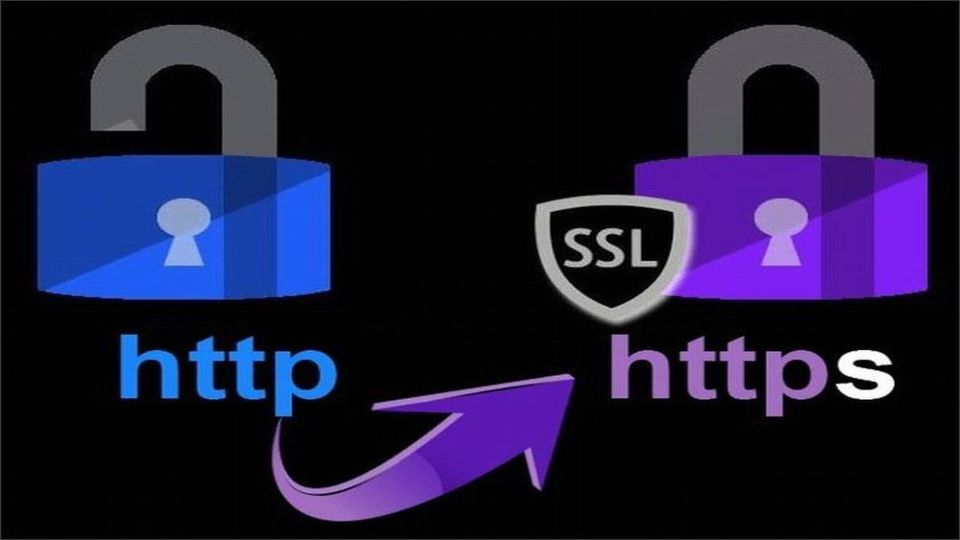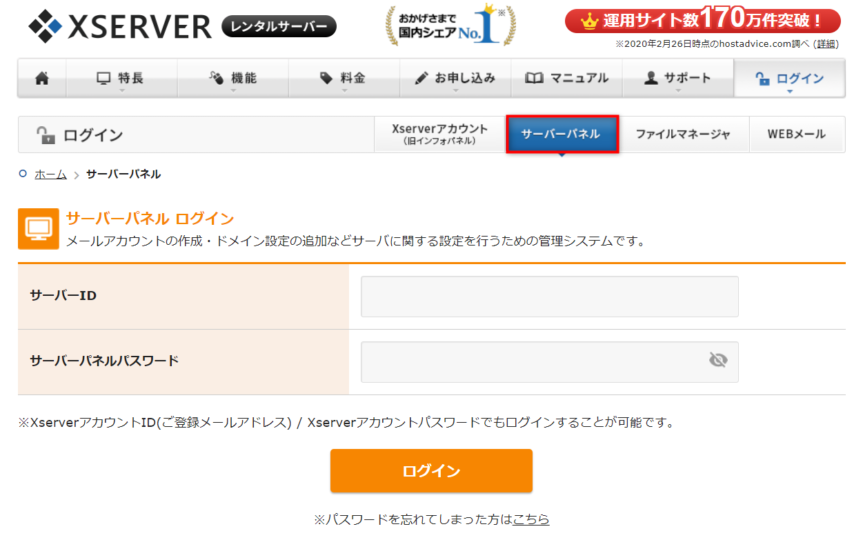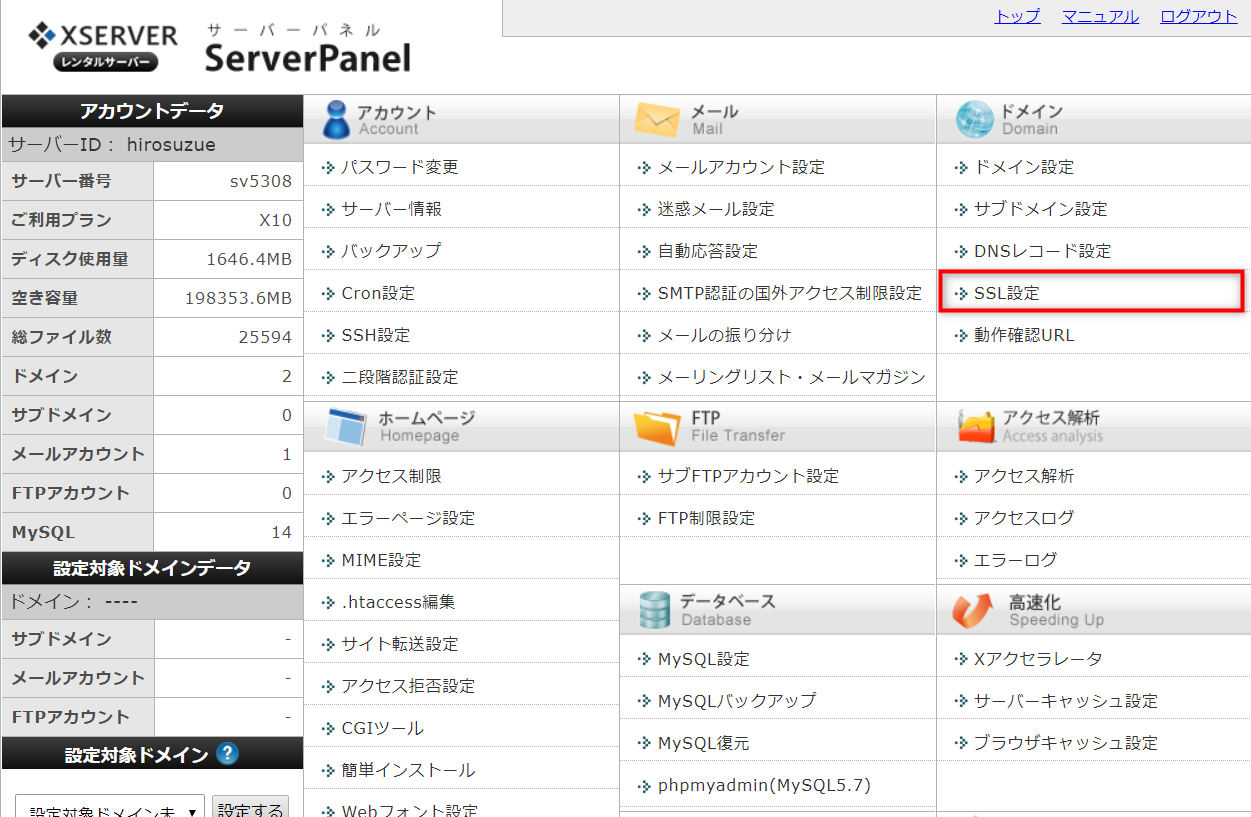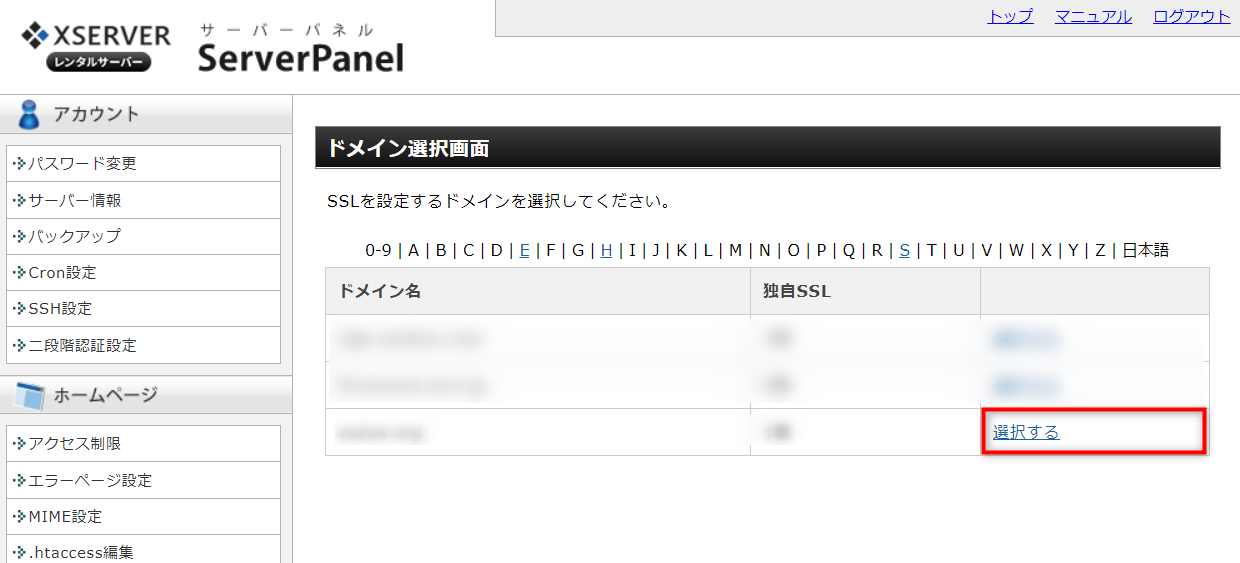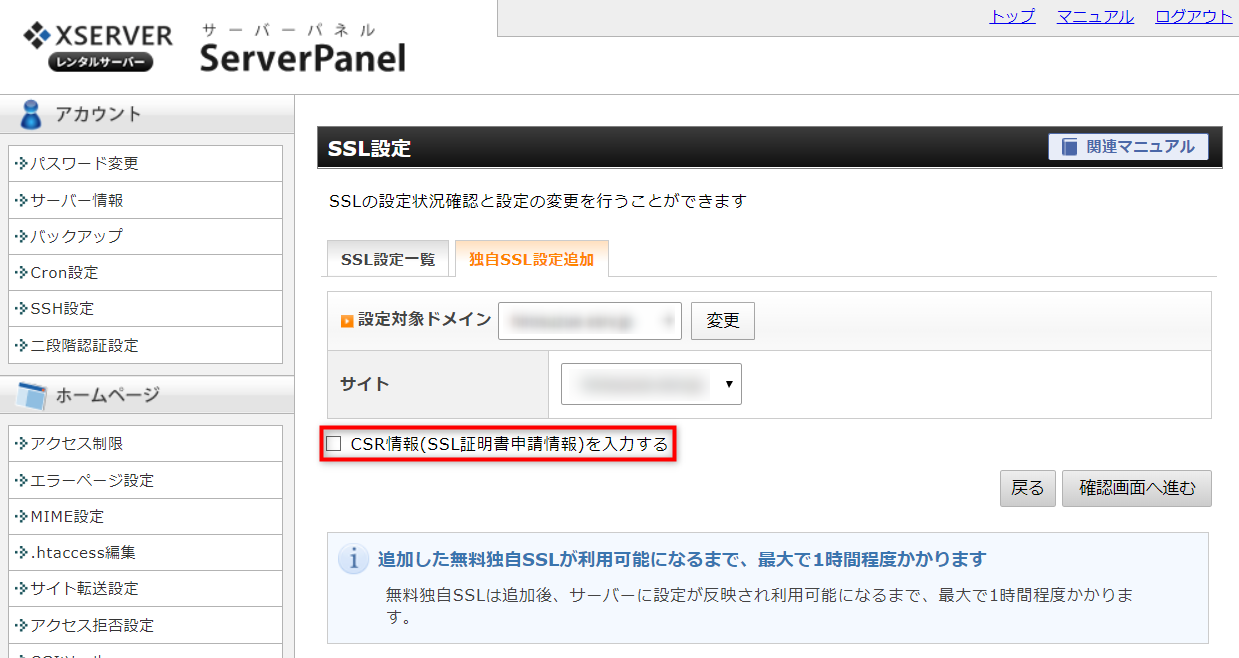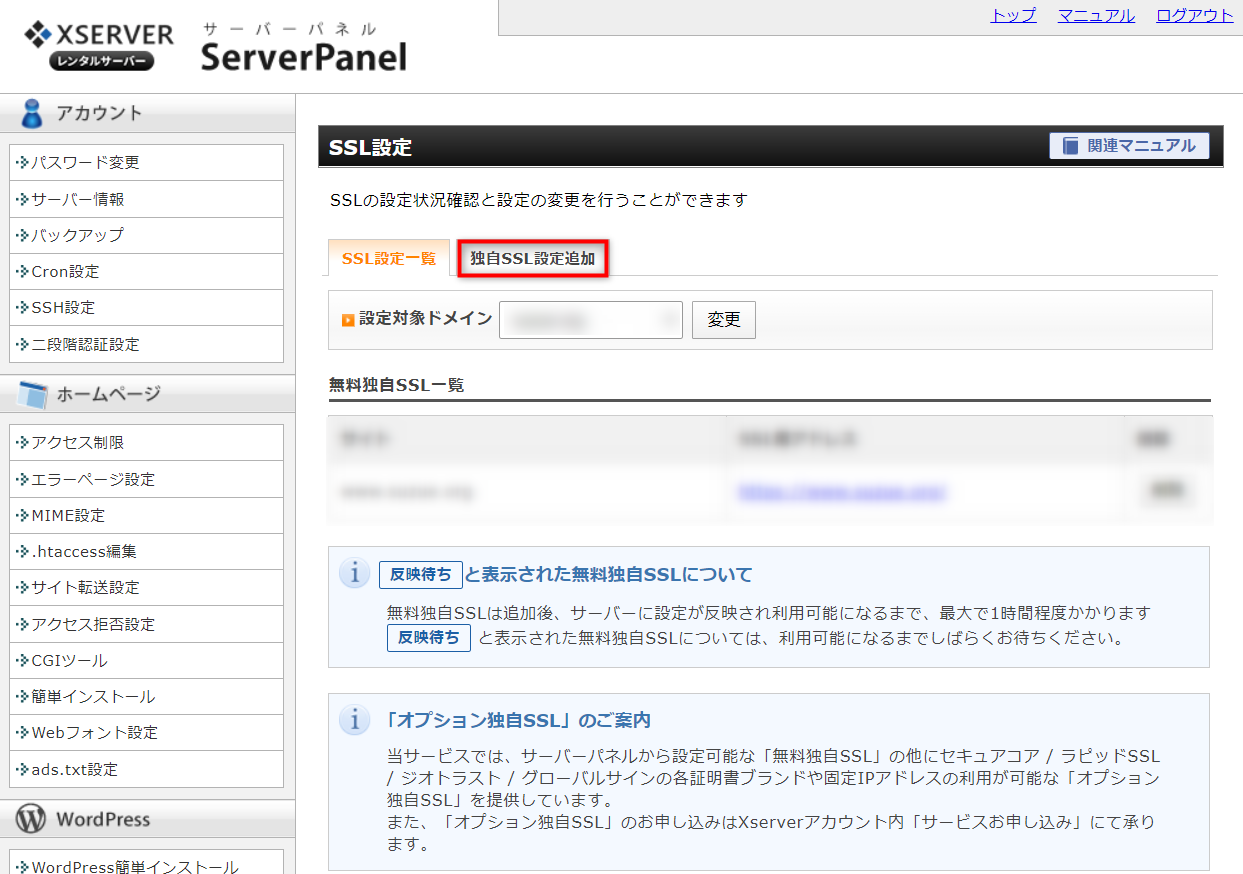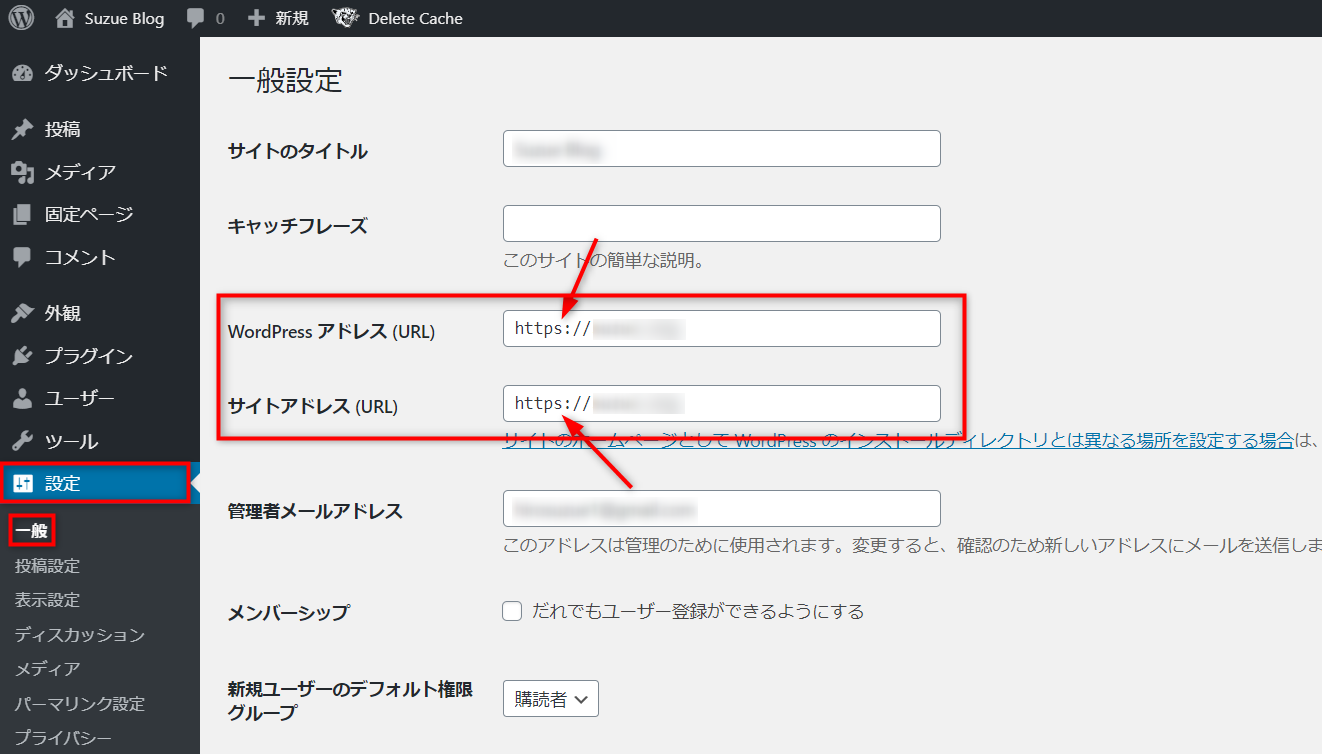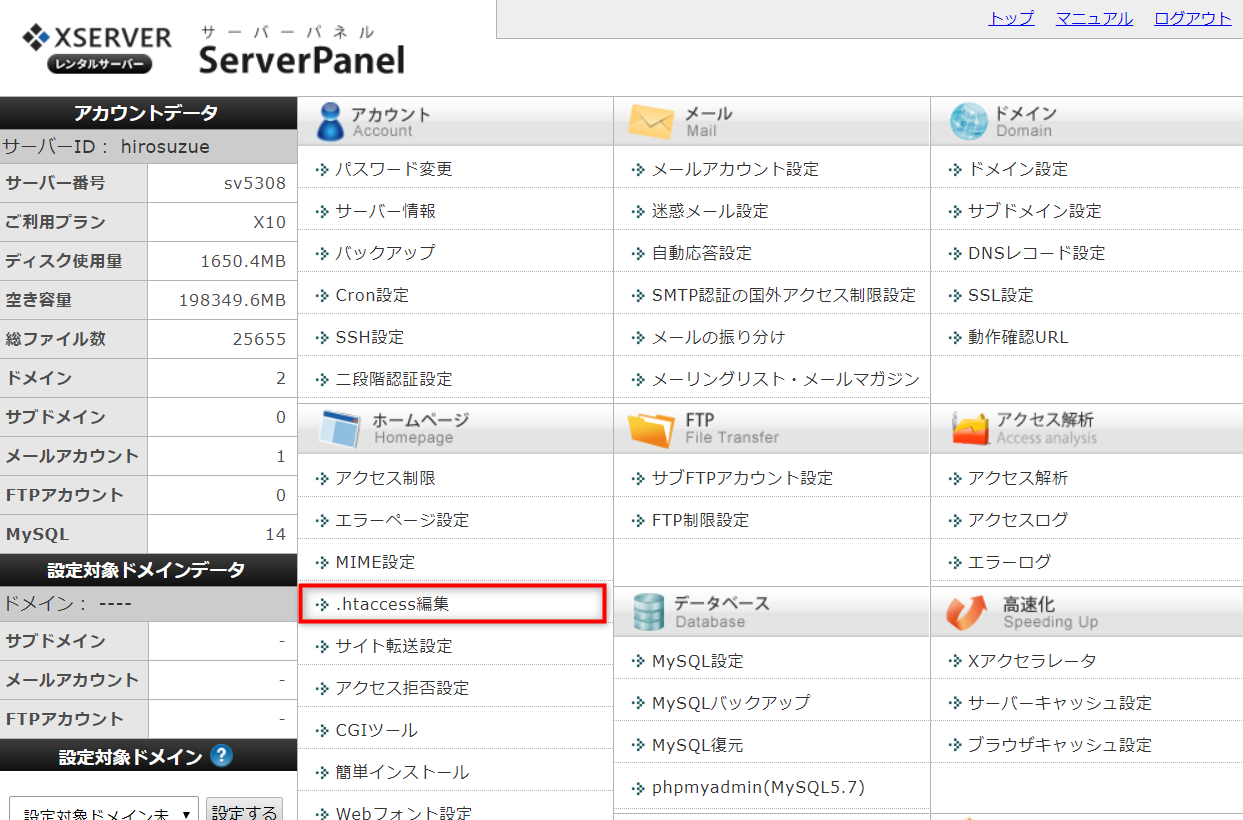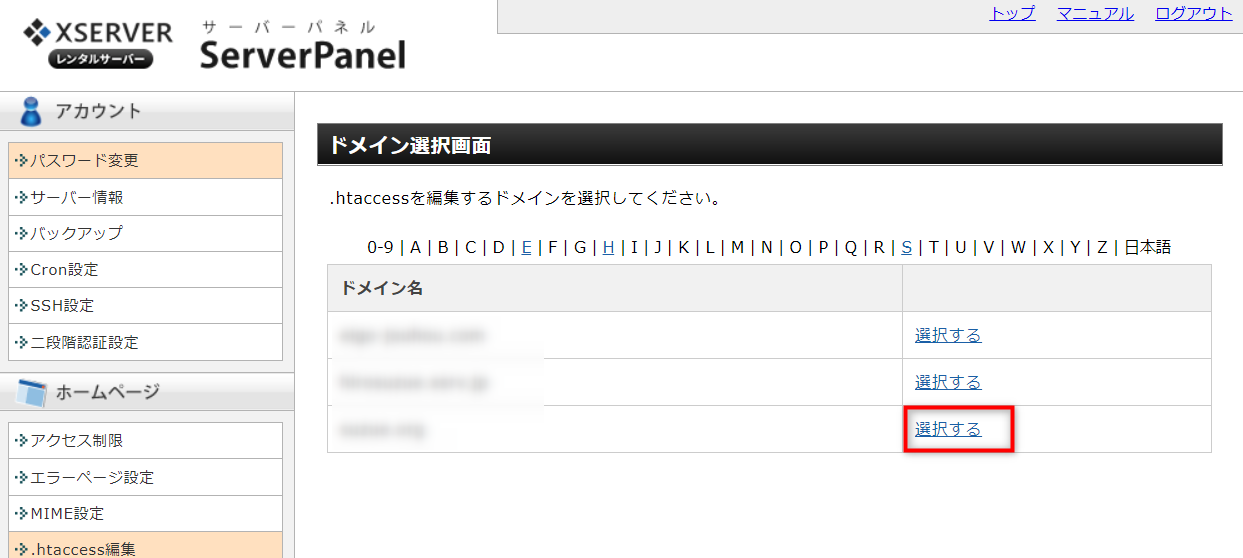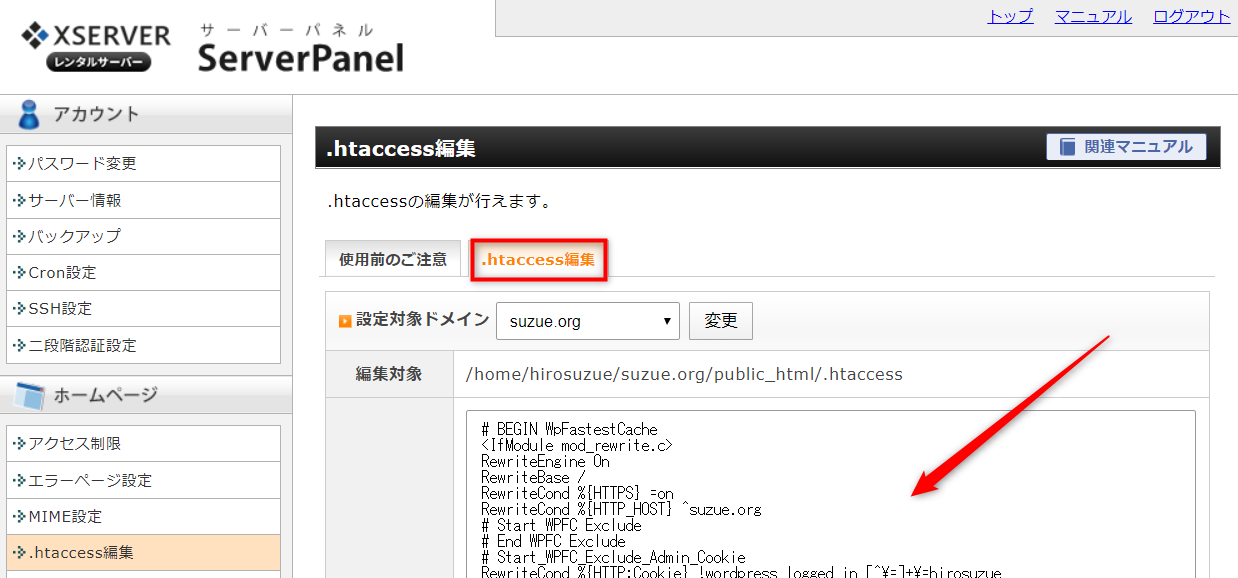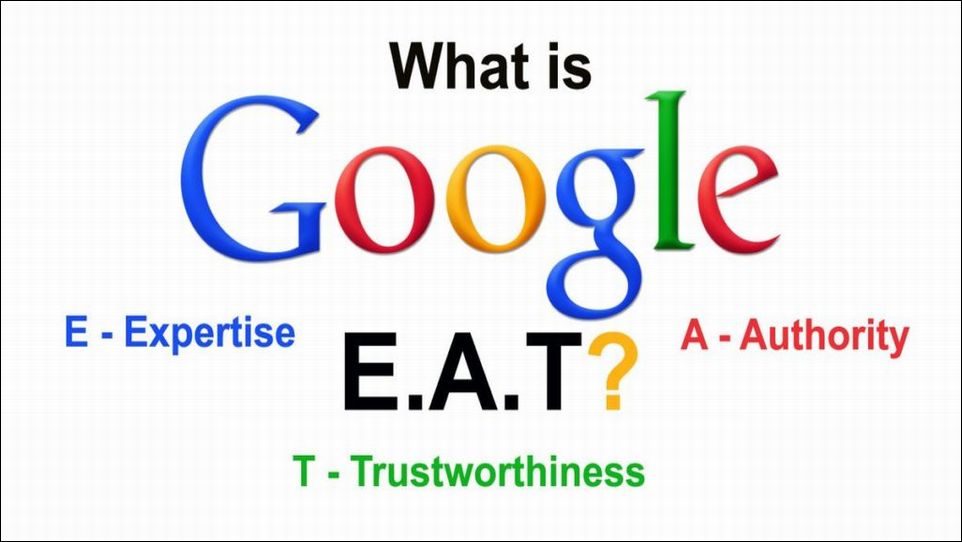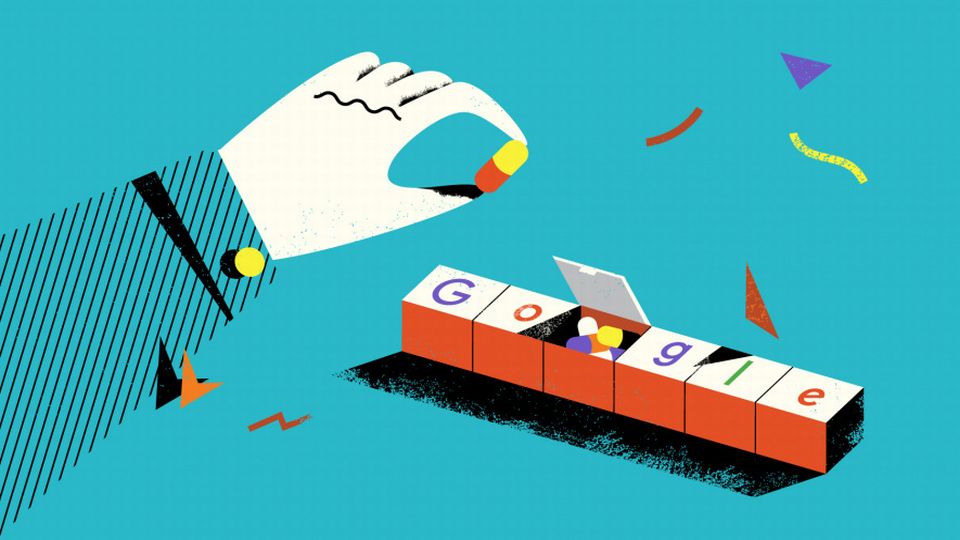はい、手順を追って解説します。
本日の記事内容
エックスサーバーでWordPressをssl化する手順
なぜSSL化するかと言いますと
それはセキュリティを高めることが出来るからです。さらにGoogleはこのSSL化を推し進めています。
SSL化されていない「http://」のアドレスの前には「保護されていない通信」という文字が表示されるようになりました。
Googleが「安全でない」と提案しているのです。
これではあなたのサイトやブログのブランドイメージが下がってしまいます。
SSL化する手順をご説明します
[st-mybox title=”” fontawesome=”fa-list-ol” color=”#757575″ bordercolor=”#f3f3f3″ bgcolor=”” borderwidth=”3″ borderradius=”5″ titleweight=”bold” title_bordercolor=”#757575″ fontsize=”” myclass=”st-mybox-class st-title-under st-list-no st-list-border” margin=”25px 0 25px 0″]
- エックスサーバーでSSL化
- WordpresをSSL化
- リダイレクト設定して常時SSL化
エックスサーバーでSSL化する
まずはエックスサーバーの管理画面尾で「サーバーパネル」をクリックします。IDとパスワードを入れてクリックします。
次の画面で右側にある「SSL設定」をクリック。
すると「ドメイン選択画面」になるので、SSL化したいドメインを選択します。
この画面にて「独自SSL設定追加」を選択して「確認画面へ進む」をクリック。
下の赤枠の「CSR情報・・・」は何もしないでそのままでOKです。
ここから反映されるまで1時間ほどかかりますので、待ちましょう!
反映されればOKです。
WordpresをSSL化する
管理画面の「設定」の「一般」と進んでください。
大きな赤枠を拡大しますと:
WordPress アドレス(URL):https://
サイトアドレス(URL):https://
もともと「http://」になっていますので、それを「https://」として下さい。
リダイレクト設定して常時SSL化する
またエックスサーバーの管理画面にないります。サーバーパネルにログインします。上記と同じ手順です。
そして画面左下の「.htaccess編集」をクリックします。
そして画面左下の「.htaccess編集」をクリックします。
ドメイン選択画面になりますので、編集するドメインを選んで「選択する」をクリック。
そしてこの画面の「.htaccess編集」をクリックすると矢印先に色々記載された画面になります。
この画面の一番上に以下コードをコピペしてください。
<IfModule mod_rewrite.c>
RewriteEngine On
RewriteCond %{HTTPS} off
RewriteRule ^(.*)$ [リダイレクト先のURL]$1 [R=301,L]
</IfModule>
[st-mybox title=”注意” fontawesome=”fa-exclamation-circle” color=”#ef5350″ bordercolor=”#ef9a9a” bgcolor=”#ffebee” borderwidth=”2″ borderradius=”0″ titleweight=”bold” fontsize=”” myclass=”st-mybox-class” margin=”25px 0 25px 0″]注意:一文字でも足りなかったり、多かったりすると動作しませんので、コピペする前にあらかじめ記載されているコードを「全部コピー」して別保存してから始めてください。[/st-mybox]
そして[リダイレクト先のURL]のところにあなたの「https://」を入力してください。この[]は取り除いてください。
まとめ
本日はSSL化する手順をご説明してきました。
あなたのブログもSSL化してセキュリティを高め、さらにGoogleに評価されるサイトにしてきましょう。
以上です。
こんな関連記事も是非ご覧ください。
関連記事【SEO対策】Googleで検索上位にする追加4つの施策はこれです
アイキャッチ画像:mmo90